Androidナビ「ATOTO S8 Pro」に載せ替えた嫁車ライズ。
何台もAndroidナビを載せ替えはしてるし、しかも自分の車ではないってこともあり「交換して~」と言われてもどうもヤル気が出ません(汗)
何かヤル気にさせてくれるものをと思い、最近は車載必須となってきている「ドライブレコーダー」を一緒に取り付けることに。
市販の汎用品を付けるのでは面白くないし、社用車にはケンウッド DRV-EM4700を付けたので今回は評価も良さそうだったATOTO製の専用品を選択。
ってことで詳細を説明していきます。
ドラレコ ATOTO AC-44P2 レビュー│製品説明
購入したのはオンダッシュカメラ「ATOTO AC-44P2」。
画像はATOTO S8 Proとのツーショット↓

同社のAndroidナビ A6とS8シリーズで使用できるものとのこと。
今回はATOTO S8 Proと同時購入・取り付けしました。
ATOTO S8 Proの詳細、取り付けに関してはこちら↓
んで、専用のドラレコだから何ができるかってことですが
- ナビ側の専用アプリで設定、映像確認などが可能
- 記憶メディアはカメラ側なのでナビ側には不要
- 電源はナビ側から供給するのでケーブル1本でOK
汎用品のドラレコ単体で設置する場合は、ドラレコ本体の小さな画面で映像確認することになりますがATOTO S8 Proと接続すると10インチの大画面で操作や確認ができる。
しかもMicro SDはナビ本体ではなくドラレコ側に入れるのでナビ側のSDスロットは別の用途に使えるってこと。
配線は専用のUSBケーブル1本で通信・電源を確保するので配線もラクですね。
ドラレコ ATOTO AC-44P2 レビュー│本体詳細

それでは開封していきます。
外箱は多少のボロボロ感はあるものの潰れなどはなく良かったです。(普通じゃ心配するとこでもないですがね…)
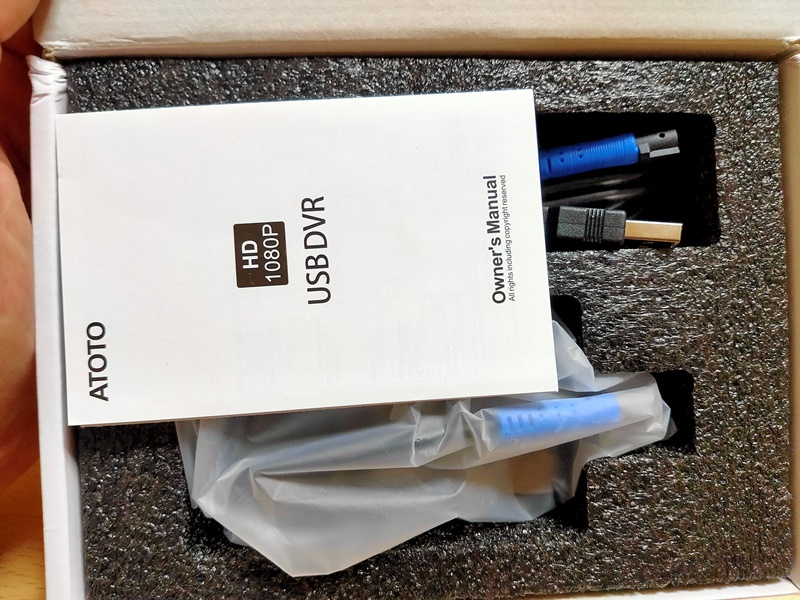
開封。

取説はしっかり日本語。普通に読めるレベル。

本体とUSBケーブルです。
取説含め内容物はこれだけ。

本体カメラ部。
ドラレコ設置あるあるですが、設置完了したらレンズのペリペリを忘れずに外しましょう。「なんだよ、このカメラ画質悪っ!」ってなっちゃいます(笑)

ちょっと変わった形状してますね。
SD搭載するのでそこまでコンパクトとは言えないサイズですが、カメラ部以外は薄いので設置に困ることはないかな。

背面中央には貼付け用の粘着テープが貼ってあります。

側面。カメラ側面の丸い部分はマイクでもスピーカーでもなくただの飾りです。
キレイと言えばそうかもですが、不要なデザインな気も…(汗)

貼り付け面の反対(設置して見える部分)には「ATOTO」表記と多分マイクだろうと思う3つの穴。

カメラは上下に可動します。上画像は一番上にした状態。
そして下画像が一番下に動かした状態↓

結構な角度までは可変できます。
確かにフロントガラスの角度も様々なので設置を考えたらそれなりに可変しないと困りますからね。

USBケーブルは途中コネクタで分岐されています。
普通ではあまりないでしょうけど、おそらくUSB端子が通らないような細い穴に通したい場合のためかと。
- ナビ側と接続し映像を見ながらカメラの貼付け位置を確認
- 良さそうであれば貼付け
- ケーブルをまとめて収納
ATOTO S8 Pro本体から出ているUSBケーブルと接続するのですがケーブルには「外部記憶装置」と「携帯LINK」があり(表記が合ってるか自信ないですが)、「外部記憶装置」と記載されている方へ接続すると映りましたので「あれっ?映らない??」ってなったら確認してみてください。
ドラレコ ATOTO AC-44P2 レビュー│初期設定
Micro SDカードは付属されていませんので別途準備しておきましょう。
ドラレコ用の高耐久のものを一緒に購入しておきました。
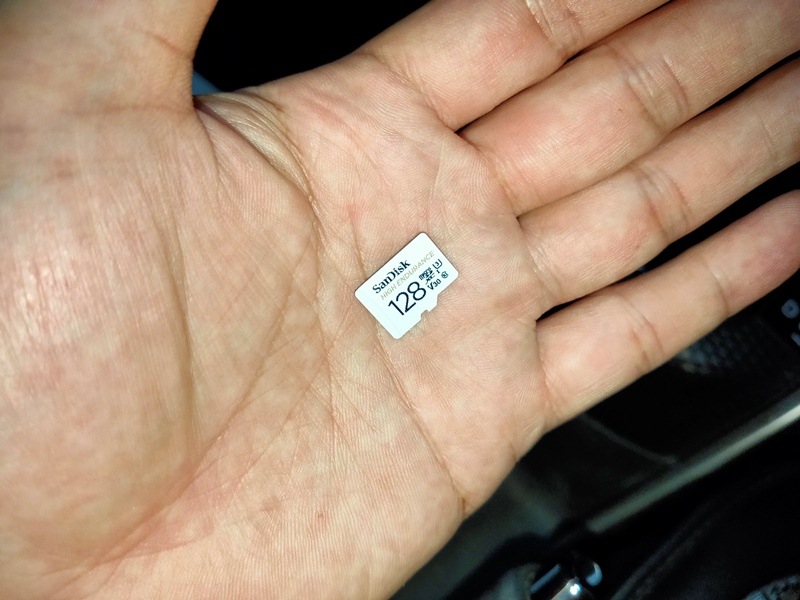

SDカードスロットは本体の左側面にありますので画像のようにフロントガラス中央の左側(助手席側)に設置しないとSDカードが出し入れできないことになります。

Micro SDカード差し込み方向があるので注意。
正直、抜き差しはしにくいです(汗)手こずってフロントガラスが手の熱気で曇ってます。。
そして取説にも記載していますがSDカードを入れただけではフォーマットしないと使えません。
フォーマットはATOTO S8 Pro本体側のアプリで行います。
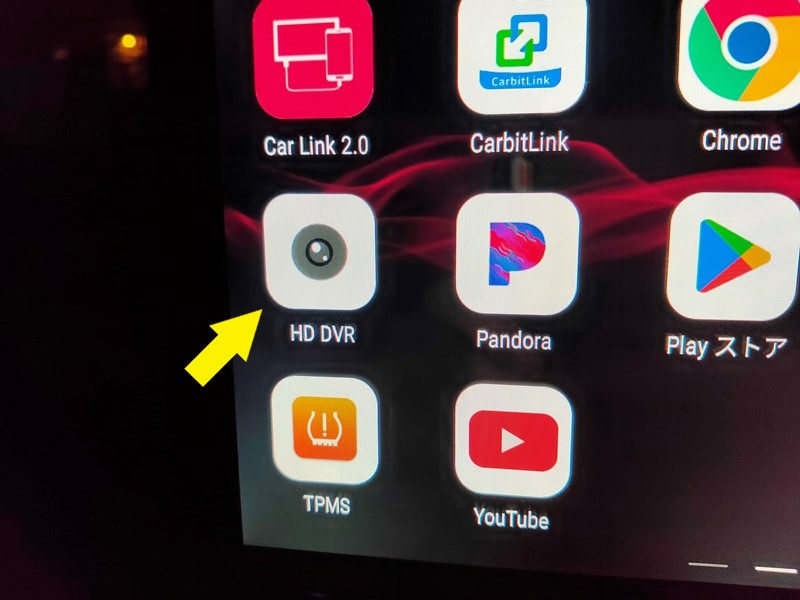
ドラレコの設定や映像確認などは専用アプリ「HD DVR」にて行います。
ATOTO S8 Proの場合、デフォルトで入っていましたが、他機種ではインストールが必要だったりする場合があるようです。
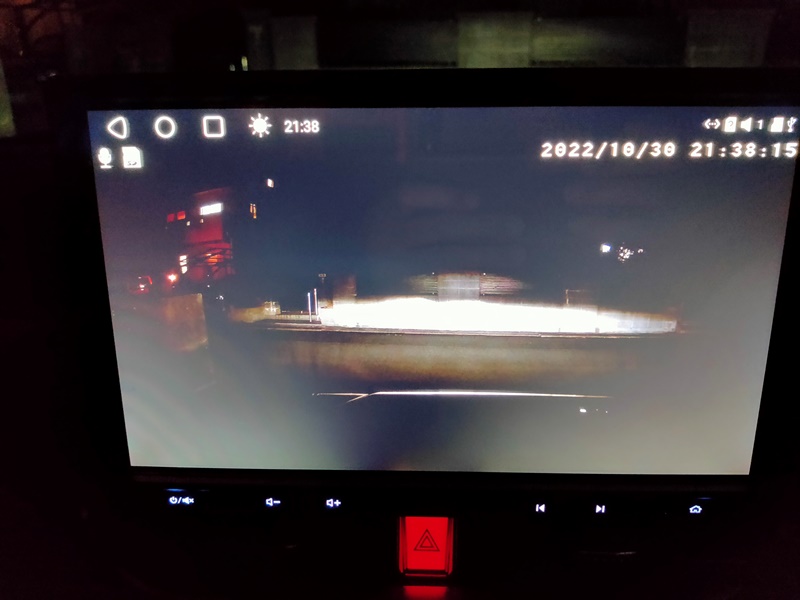
時間がなく夜になってしまったのですが、映り込みがなく見やすいのでご勘弁を。
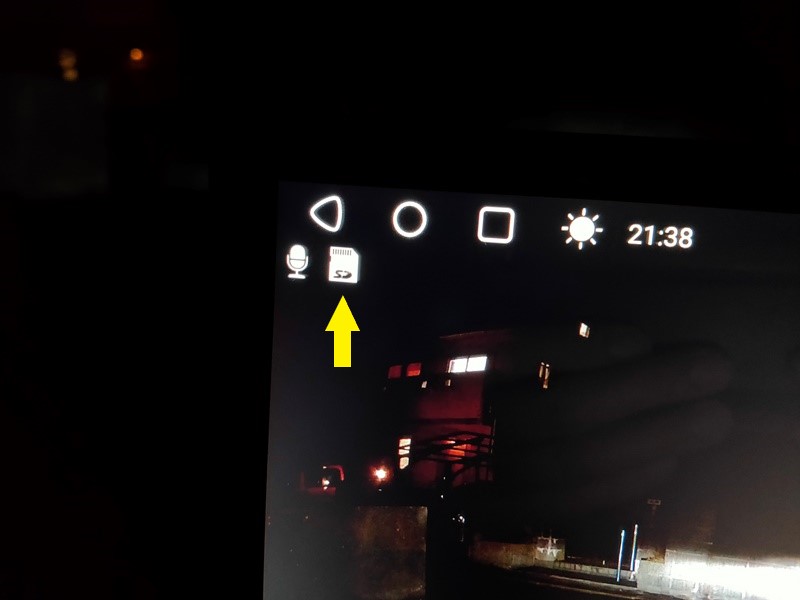
フォーマット方法について簡単に説明。
画面左上のSDマークをタップ。
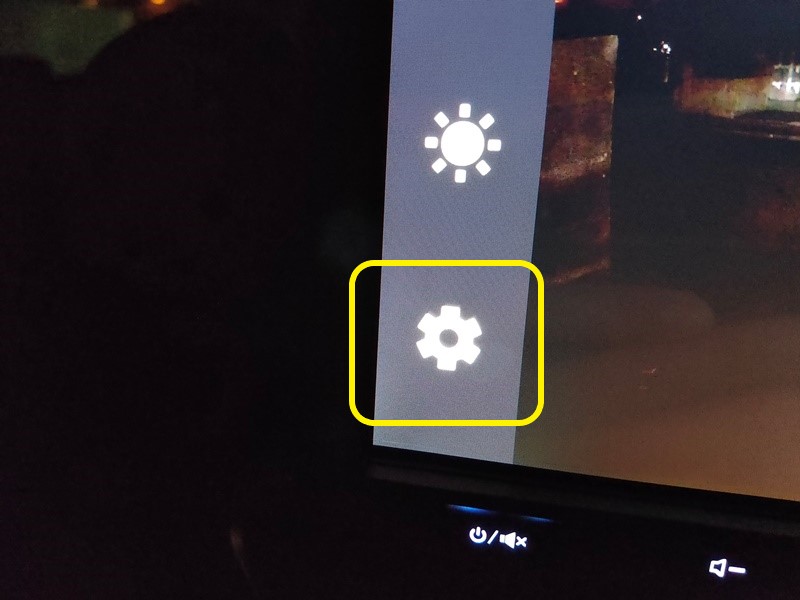
左に出てきたメニューを下へスライドし一番下にある歯車マークをタップ。
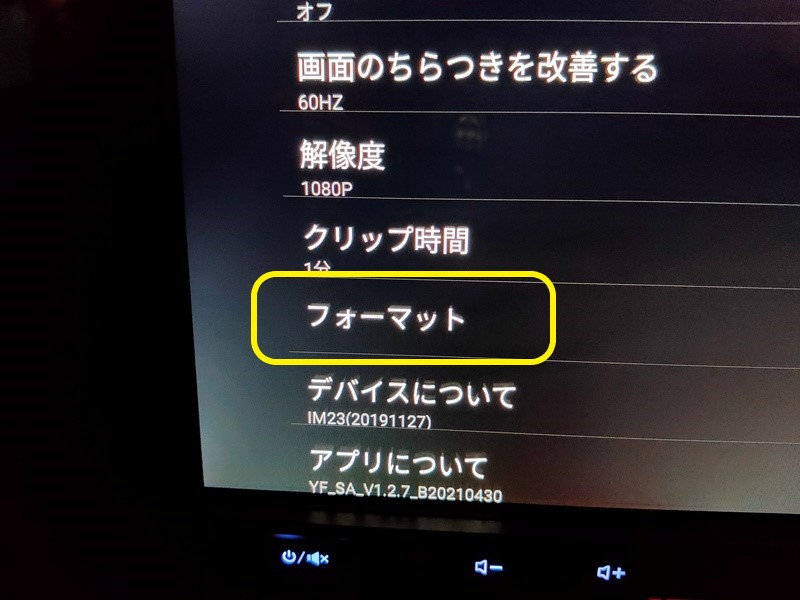
「フォーマット」をタップ。
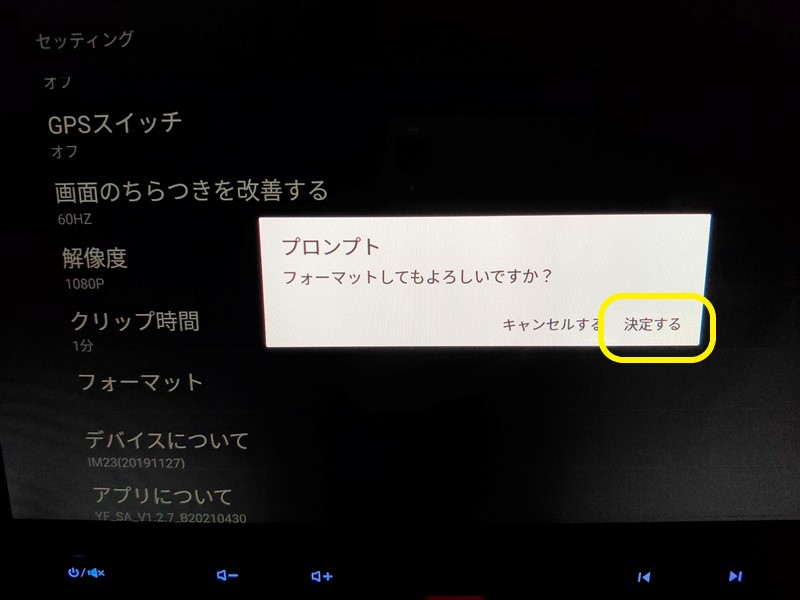
「決定する」をタップしたらフォーマットが開始されSDカードが使える状態になります。
ちなみにMicro SDは後から届いたため嫁に差し込んでおくように頼んでいたのですが「挿しても録画しないんだけど~ブツブツ…」と製品が悪いような言い方を。。
取説にも書いているのでしっかりと読みながら設定しましょうね。
ドラレコ ATOTO AC-44P2 レビュー│撮影映像確認
取り付けは簡単にできたATOTO AC-44P2。
画質について見ていきたいと思います。
カメラ画質はHD1080ってことなので、最近では一般的な画質。
ある程度は鮮明に映ってます。
せっかくなので撮影された映像をアップしておきます。
まずは昼間の明るい時間帯↓
続いて夜間の映像↓
車内の嫁と娘の会話がガッツリ入っていたので音声は差し替えてます…(汗)
どうでしょうか?
正直、予想していたより鮮明な画質で驚きました。ATOTOさん、すみません(汗)
このくらいの画質ならいざという時の状況などもしっかりと確認できると思います。
ちなみに上映像は、1つのファイルを1分間に設定。1分間で約48MBのデータになってました。
ドラレコ ATOTO AC-44P2 レビュー│使用感・まとめ
映像をアップしようと取付けから結構時間が掛かってしまいましたが、しっかりと録画されていることも確認できたので良かったです。
画質もそれなりに鮮明に映っているし、車内の会話や音もきちんと記録されてます。
そして一番のメリットは、実際の保存されてた映像をわざわざSDカードを取り出さずに10インチの大画面で確認できるのは万が一の時に役に立つ再生方法だと思います。
Androidナビを取付けたい方は一緒にドラレコも検討されてはいかがでしょうか?






コメント